
راهنمای رفع مشکل عدم شناسایی هارد اکسترنال
آیا دیگر هارد اکسترنال شما قابل استفاده نیست؟
عدم شناسایی هارد اکسترنال توسط کامپیوتر یکی از مشکلاتی است که میتوان با راهحلهای مختلفی آن را برطرف کرد. در این مقاله از ویجیاتو، قصد داریم علت این اتفاق و روش حل آن را توضیح دهیم.
چرا هارد اکسترنال توسط کامپیوتر شناخته نمیشود؟
شناخته نشدن هارد اکسترنال توسط کامپیوتر میتواند دلایل مختلفی داشته باشد. از عمدهترین دلایل این اتفاق میتواند اتصال ناقص هارد به کامپیوتر، اختلال یا مشکل در برق رسانی به هارد و یا اشکال و خرابی هارد اکسترنال باشد. اگر نیاز به راهنمایی قبل از خرید هارد اکسترنال دارید، میتوانید مقاله راهنمای خرید هارد اکسترنال را مطالعه کنید.
امکان دارد کابل اتصال و یا درگاه USB، حال چه ورودی و چه خروجی، عیبی داشته باشند. نرسیدن برق به اندازه کافی به هارد اکسترنال به دلیل عدم توانی برق رسانی منبع تغذیه، یکی دیگر از مشکلات عدم شناسایی میتواند باشد.

نمونهای دیگر از این دلایل، ناپایداری و یا خرابی کنترل کنندههای USB است. نصب نبودن آخرین درایو (drive)، هارد هم جزوی از این دلایل محسوب میشود. و در آخر نیز مشکل سختافزاری برای هارد اکسترنال که منجر به تعمیر و یا تعویض هارد میشود.
چگونه مشکل عدم شناسایی هارد اکسترنال را حل کنیم؟
راه حلهای مختلفی برا برخورد با این مشکل وجود دارد. در ابتدا، اقدام به تغییر درگاهی که هارد را از آن به کامپیوتر خود متصل کردید انجام دهید. اگر مشکل شما حل شد و هارد توسط کامپیوتر شناخته شد، مشکل از درگاه اتصالی بوده است که شما از آن استفاده میکردید.
بعد از تغییر درگاه، اگر مشکل شما حل نشد، اتصال هارد اکسترنال خود را به کامپیوتر از طریق یک کابل دیگر نیز آزمایش کنید. این کار را برای اطمینان حاصل کردن از اینکه مشکل شما از کابلی که استفاده میکنید نیست انجام دهید. اگر هارد اکسترنال شما دارای یک چراغ کوچک است، روشن شدن آن به معنی رسیدن برق به هارد شما است و یعنی منبع تغذیه، درگاه USB و کابلی که وظیفه رساندن برق به هارد را دارند به درستی کار میکنند.
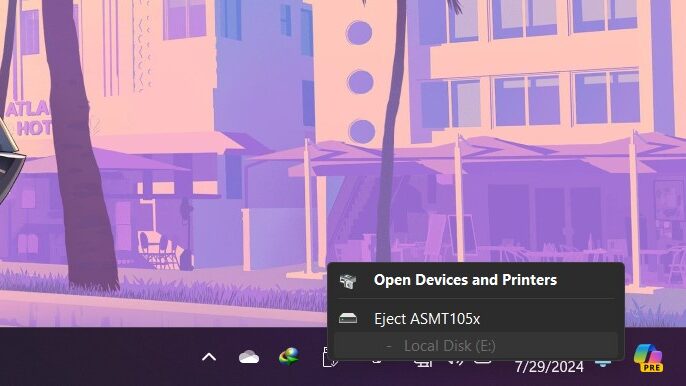
اگر هارد اکسترنال شما برق را دریافت میکند ولی توسط کامپیوتر شناخته نمیشود، از قسمت سیستم تری (System Tray) به دنبال دستگاه جدیدی باشید. در گوشه سمت چپ بر روی نوار Task Bar، روی علامت پیکان (^) که به سمت بالا است کلیک کنید. شما باید علامت یک فلش را ببینید که نشان دهنده متصل بودن سختافزار جدید به کامپیوتر است. برای دستیابی به اطلاعات بیشتر، بر روی آن کلیک کنید.
اگر نام هارد اکسترنال خود را در آن قسمت دیده باشید، هارد شما توسط کامپیوتر شناخته شده است؛ در غیر این صورت هارد شما هنوز توسط کامپیوتر شناخته نشده است. بهتر است کامپیوتر خود را یک بار ریاستارت (Restart) کنید. بعد از اینکه این کار را انجام دادید، بررسی کنید که آیا کامپیوتر شما هارد را شناخته است یا خیر.
تغییر نام درایو
یکی از کارهایی که شما میتوانید انجام دهید، تغییر نام درایو هارد اکسترنال خودتان است. زمانی که شما یک درایو خارجی به کامپیوتر خود متصل میکنید، ویندوز به صورت خودکار یک نام با استفاده از حروف الفبای انگلیسی به آن تخصیص میدهد. باز نشانی و دوباره تنظیم کردن این اسم، باعث میشود که ارتباطهای ویندوز با هارد اکسترنال و درایوهای آن دوباره شکل بگیرد و این اتفاق ممکن است باعث تشخیص و اتصال هارد شما شود.
با نگه داشتن دکمه ویندوز و زدن دکمه X، منویی از دسترسیها به برنامهها و فعالیتهای ویندوز در سمت چپ صحفه شما باز میشود. با استفاده از این صحفه، Disk Management را باز کنید. همچنین میتوانید با نوشتن این اسم در بخش جستوجوی Task Bar خود، این برنامه را باز کنید.
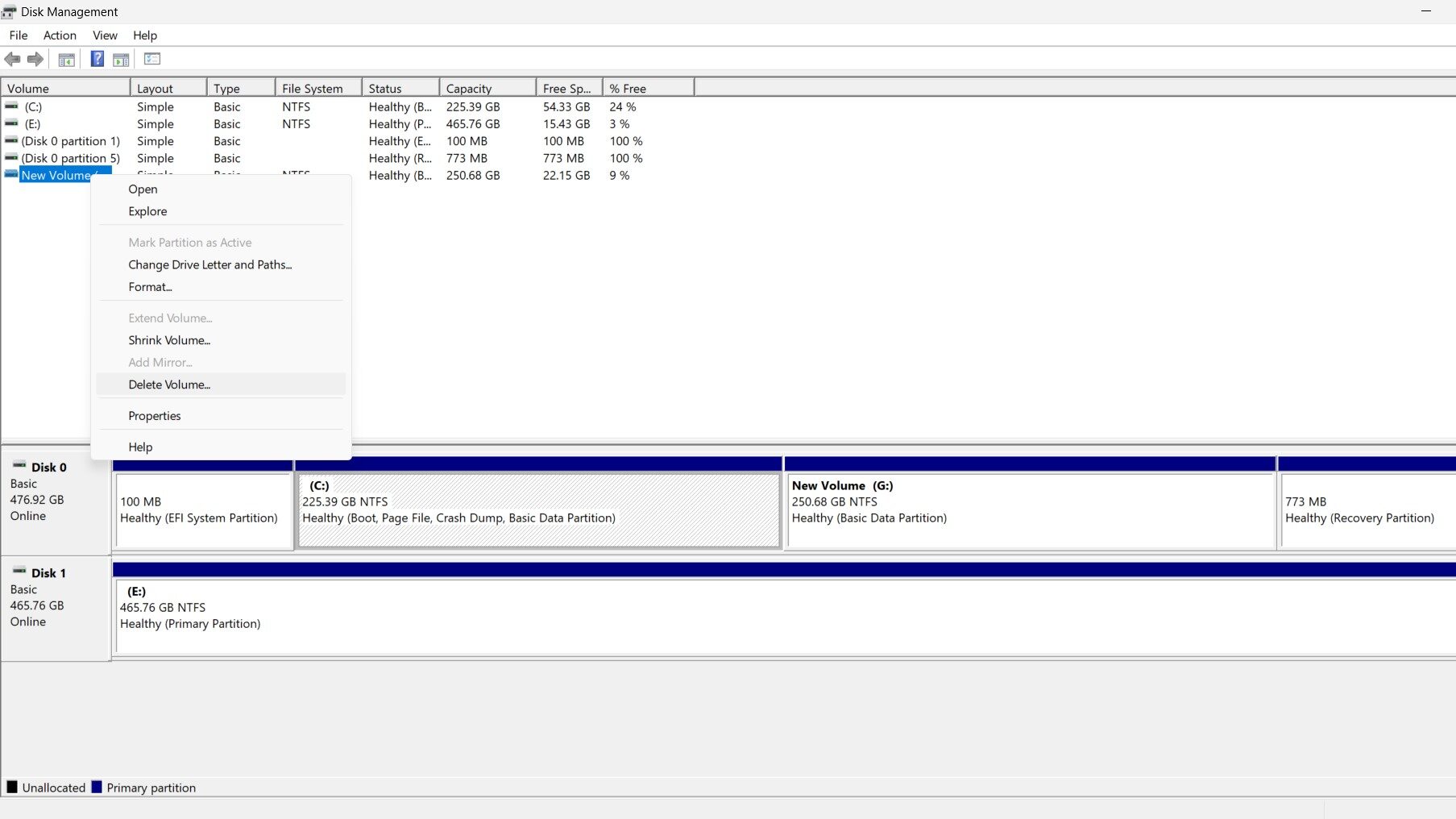
بر روی درایو هارد اکسترنال خود کلیک راست کنید و گزینه Change Driver Letter را انتخاب کنید. با استفاده از منوی کشویی، یک حرف جدید برای نام گذاری درایو هارد اکسترنال انتخاب کنید و دکمه ok را فشار دهید. بعد از این کار هارد شما به صورت موقت قطع میشود و دوباره به کامپیوتر متصل میشود. اگر تغییری در شناسایی هارد ایجاد نشد، یک بار کامپیوتر خود را Restart کنید و دوباره بررسی کنید.
پاک کردن درایوها و نصب دوباره آنها
این روش زمانی استفاده میشود که درایور هارد اکسترنال میشود دچار مشکل و خرابی باشد. برای حل این مشکل، Computer Management را باز کنید. شما میتوانید با پایین نگه داشتن دکمه ویندوز و زدن X انجام دهید. از پنل سمت چپ، گزینه Device Manager را انتخاب و گزنیه Disk drives را باز کنید. بر روی هارد مورد نظر خود راست کلیک کنید و گزینه Uninstall device را انتخاب کنید.
بعد از اینکه هارد را Uninstall کردید، کابل USB را از هارد جدا کنید، یک دقیقه صبر کنید و دوباره آن را متصل کنید. در این حالت، باید کامپیوتر شما هارد اکسترنال را به صورت خودکار شناسایی کند. بعد از آن با استفاده از File Explorer، وضعیت هارد خود را بررسی کنید.
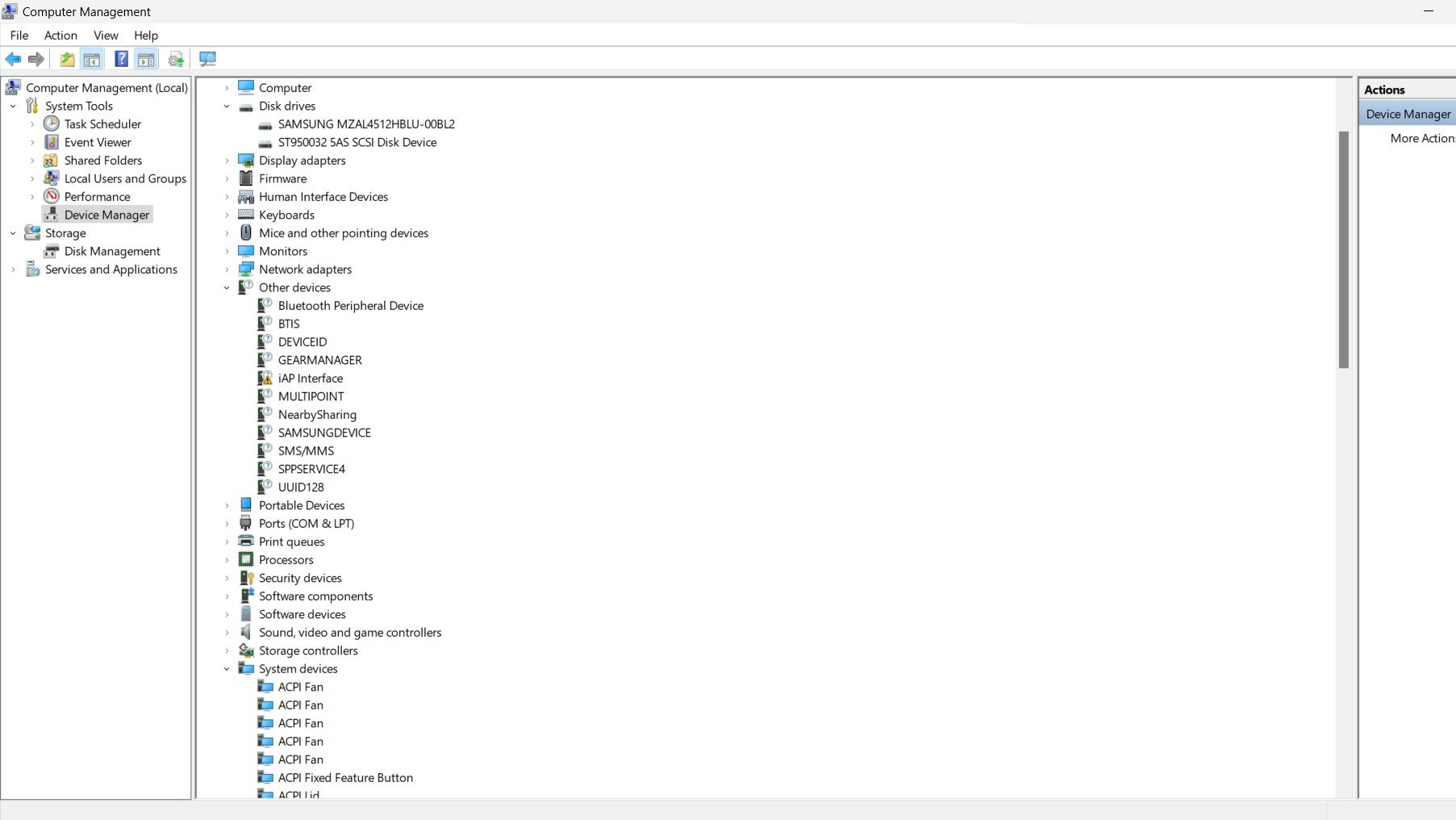
اگر بعد از اجرای تمام این روشها هارد اکسترنال شما توسط کامپیوتر شناخته نشد ، احتمال میرود که هارد اکسترنال شما دچار مشکل سختافزاری باشد. بهتر است هارد خود را نزد شرکت گارانتی کننده و یا فردی که تخصص تعمیر و بررسی هارد و فضای ذخیره سازی دارد ببرید. اگر قصد خرید هارد اکسترنال جدید دارید، میتوانید مقاله هر آنچه باید پیش از خرید هارد اکسترنال بدانیم را مطالعه فرمایید.
کلام پایانی
فهمیدیم از دلایل عدم تشخیص هارد اکسترنال ما توسط کامپیوتر میتواند بخاطر موضوعات مختلفی مانند اشکال در کابل، درگاه اتصال، برق رسانی و یا اشکالات نرمافزای باشد.
راهحلهای مختلفی نیز برای رویارویی با این مشکلها وجود دارد که سعی کردیم آنها را در این مقاله برای شما پوشش دهیم و در انتهای متوجه شدیم اگر هارد اکسترنال بعد از تمام این روشها توسط کامپیوتر شناخته نمیشود، ممکن است مشکل سختافزاری داشته باشد. آیا شما برای مواجه با این مشکل از راهحل دیگری استفاده کردید؟ در کامنتها با ما در میان بگذارید.
شناخته نشدن هارد توسط کامپیوتر میتواند دلایل مختلفی داشته باشد اما مهمترین دلیل آن میتواند عدم درست اتصال هارد اکسترنال به کامپیوتر باشد.
بله. اگر با استفاده از راهحلهای پیشنهاد شده هارد اکسترنال شما توسط کامپیوتر شناخته نشد، این احتمال وجود دارد که هارد شما دچار مشکل و خرابی شده باشد.
























برای گفتگو با کاربران ثبت نام کنید یا وارد حساب کاربری خود شوید.